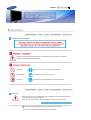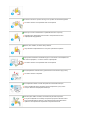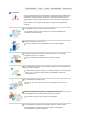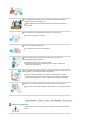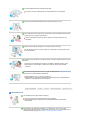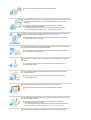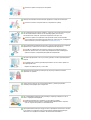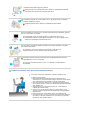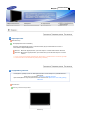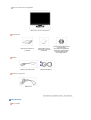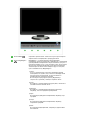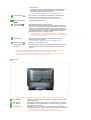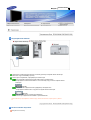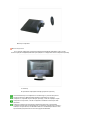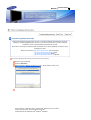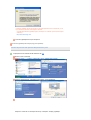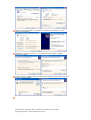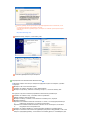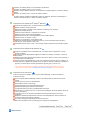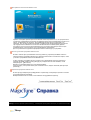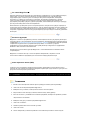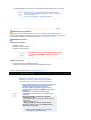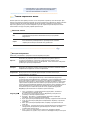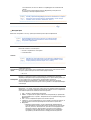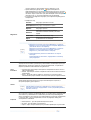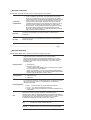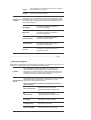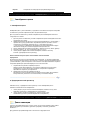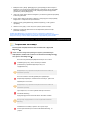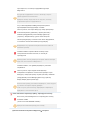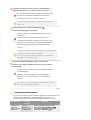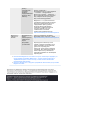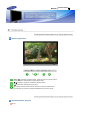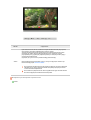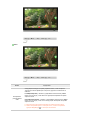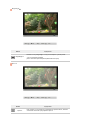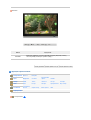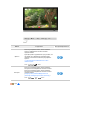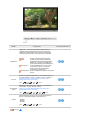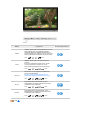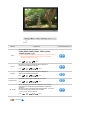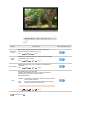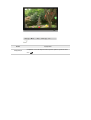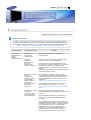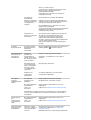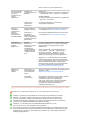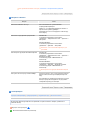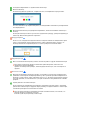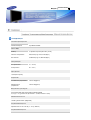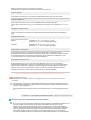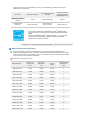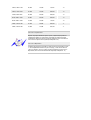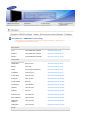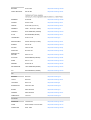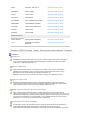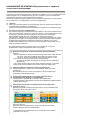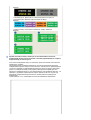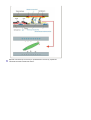Samsung 931 BW (SFV) Руководство пользователя
- Категория
- Телевизоры и мониторы
- Тип
- Руководство пользователя

SyncMaster 931BW
У
становка д
р
айве
р
а
У
становка п
р
ог
р
аммы
SyncMaster 931BW

Модель
Условные обозначения
Невыполнение указаний, обозначенных этим символом, может привести к телесным
травмам и повреждениям оборудования.
Запрещен Важно прочесть и постоянно об этом помнить
Не разбирать Отсоединить штепсель от розетки
Не трогать Заземление, предупреждающее электрический шок
Питание
Если не используется в течение длительного времени, установите Ваш компьютер
в режиме экономии электропитания.
Если используется хранитель экрана, приведите его в активное состояние.
Не используйте поврежденный или плохо закрепленный штепсель.
Это может вызвать электрический шок или загорание.
SyncMaster 931BW

Не тяните штепсель из розетки за шнур и не трогайте его влажными руками.
Это может вызвать электрический шок или загорание.
Используйте только заземленные по правилам штепсель и розетку.
Неправильное заземление может вызвать электрический шок или
повреждение оборудования.
Надежно, без слабины, вставьте вилку питания.
Неустойчивое соединение может послужить причиной возгорания.
Не допускайте излишнего изгибания шнура со штепселем и не помещайте на
них тяжелые предметы, что может вызвать повреждение.
Это может вызвать электрический шок или загорание.
Не подсоединяйте слишком много удлинителей и штепселей в одну розетку.
Это может вызвать загорание.
Не отсоединяйте кабель питания во время использования монитора.
При отсоединении может возникать бросок напряжения, в результате
которого возможно повреждение монитора.
Не используйте кабель питания, если вилка или разъем загрязнены.
В случае попадания пыли в вилку или разъем протрите их мягкой тканью.
Использование кабеля питания с пыльной вилкой или разъемом может
привести к возгоранию или поражению электрическим током.

Установка
Перед установкой монитора в помещениях с повышенной концентрацией пыли,
чрезмерно высокой или низкой температурой, повышенной влажностью или в
помещениях, предназначенных для работы с химическими реактивами, где
изделие будет эксплуатироваться круглосуточно на вокзалах, в аэропортах, и т.
п.
Невыполнение этого условия может привести к серьезному повреждению
монитора.
Устанавливайте монитор в сухом и непыльном месте.
В противном случае это может привести к короткому замыканию или
загоранию внутри монитора.
Передвигая монитор, не уроните его.
Это может привести к его повреждению или к телесным травмам.
Установите основание монитора на стенд или на полку так, чтобы край
основания не выступал за границы.
Падение изделия может повредить его или нанести травму.
Не устанавливайте изделие на неустойчивую поверхность или на поверхность с
недостаточной площадью.
Устанавливайте изделие на ровную, устойчивую поверхность, иначе изделие
может упасть и причинить вред человеку, находящемуся поблизости,
особенно детям.
Не устанавливайте изделие на полу.
В этом случае о него можно споткнуться, в особенности это относится к
детям.
Держите воспламеняемые предметы, например свечи, баллоны с
инсектицидами или зажженные сигареты вдалеке от изделия.
В противном случае это может привести к возгоранию.
Не устанавливайте нагревательные приборы рядом со шнуром питания.
Расплавившееся покрытие шнура может привести к поражению
электрическим током или возгоранию.

Не устанавливайте изделие в места с плохой вентиляцией, например, в
книжные полки, в стенной шкаф и т.д.
Любое повышение внутренней температуры изделия может привести к
возгоранию.
Опускайте монитор на преназначенное место с осторожностью.
Его можно повредить или сломать.
Не ставьте монитор экраном вниз.
Его поверхность может быть повреждена.
Монтаж кронштейна для крепления на стене должен выполняться
квалифицированным персоналом.
В противном случае можно получить травму.
Обязательно используйте инструменты для установки, указанные в
руководстве пользователя.
При установке необходимо оставить зазор между изделием и стеной (более 10
см/4 дюйма), чтобы не препятствовать вентиляции.
Недостаточная вентиляция может привести к увеличению внутренней
температуры изделия, что, в свою очередь, может привести к сокращению
сроков эксплуатации компонентов и снижению качества работы изделия.
Храните пластиковую упаковку (пакет) в недоступном для детей месте.
Игра детей с пластиковой упаковкой (пакетом) может стать причиной удушья.
Чистка и эксплуатация
чищайте корпус монитора или поверхность его экрана слегка влажной мягкой
тканью.

Не опрыскивайте монитор моющим средством.
Это может вызвать повреждения, электрический шок или загорание.
Пропитайте рекомендованным моющим средством мягкую ткань.
Если соединительный шнур между штепселем и розеткой ржавый или грязный,
почистите его как следует сухой тканью.
Грязный соединительный шнур может вызвать электрический шок или
загорание.
Перед чисткой изделия убедитесь, что шнур питания отключен.
В противном случае это может привести к поражению электрическим током
или возгоранию.
Отключите шнур питания от сетевой розетки и протрите изделия мягкой, сухой
тканью.
Не используйте химические средства, например, парафин, бензин, спирт,
растворители, инсектициды, освежитель воздуха, смазку или моющие
средства.
Для ежегодной внутренней очистки устройства обращайтесь в сервисный центр
или в центр по обслуживанию заказчиков.
Поддерживайте чистоту внутри устройства.
Накопление пыли внутри устройства в течение длительного времени может
привести к неисправности или возгоранию.
Д
ополнительно
Не снимайте крышку (или заднюю крышку).
Это может вызвать электрический шок или загорание.
Обслуживание должно проводиться квалифицированным техническим
персоналом.
Если монитор не работает нормально - в особенности, если из него идут
необычные звуки или запахи - немедленно отключите его от сети и обратитесь к
авторизованному дилеру или в центр технического обслуживания.

Это может вызвать электрический шок или загорание.
Устанавливайте изделие так, чтобы избежать воздействия на него масла, дыма
или повышенной влажности; не устанавливайте изделие в транспортном
средстве.
Это может привести к возникновению неисправности, поражению
электрическим током или пожару.
В особенности избегайте использовать монитор вблизи воды или на
открытом воздухе, где на него может попадать дождь или снег.
В случае падения монитора или повреждения корпуса выключите его и выньте
вилку из розетки. Затем свяжитесь с центром обслуживания.
В противном случае возможно возникновение неисправности, поражение
электрическим током или пожар.
Выключайте питание монитора во время грозы или когда он не используется в
течение продолжительного периода времени..
В противном случае возможно возникновение неисправности, поражение
электрическим током или пожар.
Не пытайтесь подвинуть монитор, потянув только за провод или сигнальный
кабель.
Это может вызвать поломку, электрический шок или загорание из-за
повреждения.кабеля.
Не старайтесь подвинуть монитор влево или вправо, дергая за шнур или
сигнальный кабель.
Это может вызвать поломку, электрический шок или загорание из-за
повреждения.кабеля.
Не закрывайте вентиляционные отверстия на корпусе монитора.
Плохая вентиляция может вызвать повреждение или загорание.
Не помещайте на монитор емкости с водой, химические реактивы или мелкие
металлические предметы.
Это может привести к возникновению неисправности, поражению
электрическим током или пожару.
В случае попадания внутрь монитора посторонних веществ выньте вилку
шнура питания из розетки и свяжитесь с центром обслуживания.
Держите изделие вдалеке от воспламеняющихся аэрозолей или веществ.

Это может привести к взрыву или загоранию..
Никогда не вставляйте металлические предметы в отверстия на мониторе.
Это может вызвать электрический шок, загорание или травму.
Не вставляйте металлические предметы, такие как куски проволоки или шурупы
или воспламеняющиеся объекты, как например бумагу или спички в
вентиляционное отверстие, разъем для наушников или порты AV.
Это может привести к поражению электрическим током или возгоранию.
Если в изделие попала вода или иное вещество, выключите его, отсоедините
кабель питания от розетки и обратитесь в сервисный центр.
При отображении неподвижной картинки в течение продолжительного периода
времени могут появляться остаточные изображения или нерезкость.
Если Вы не собираетесь использовать монитор в течение длительного
времени, переключите его в режим энергосбережения или активизируйте
хранитель экрана, отображающий подвижное изображение.
Настройте разрешение и частоту согласно уровням, соответствующим данной
модели.
Неправильная установка уровней разрешения и частоты может привести к
повреждению глаз.
Ширина 19 дюймов (48 см) - 1440 x 900
Продолжительный просмотр монитора под острым углом может вызвать
проблемы со зрением.
Чтобы снизить нагрузку на глаза во время работы у монитора, делайте
пятиминутный перерыв через каждый час.
Не устанавливайте изделие на неустойчивую, неровную поверхность или в
место, подверженное вибрации.
Падение изделия может повредить его или нанести травму.
Эксплуатация изделия в месте, подверженном вибрации может сократить
срок его службы или привести к воспламенению.
При перемещении монитора на другое место переведите выключатель питания
в состояние и отсоедините шнур питания. Перед перемещением монитора
обязательно отсоедините все кабели, включая антенный кабель и

соединительные кабели других устройств.
Невыполнение этого требования может привести к повреждению кабелей,
возгоранию или поражению электрическим током.
Установите изделие так, чтобы уберечь его от детей (дети могут повредить
изделие, забираясь на него).
Падение изделия может привести к травмам или даже гибели.
Если изделие не используется в течение продолжительного времени, храните
его отключенным от питания.
В противном случае это может привести к выделению тепла из-за
скопившейся грязи или повреждению изоляции, что в свою очередь может
привести к поражению электрическим током.
Не кладите на изделие любимые предметы детей (или предметы, могущие
вызвать их интерес).
Дети могут попытаться забраться на изделия, чтобы взять их.
Изделие может упасть, вызвав травму или даже гибель.
Во время подъема или переноски монитора не переворачивайте монитор,
удерживая его только за подставку.
В этом случае монитор может упасть, что приведет к повреждению и
травмам.
Удобное положение тела при использовании монитора
Пользуясь монитором, старайтесь сохранять удобную позу.
z
Держите спину прямо.
z Расстояние между экраном монитора и глазами должно
составлять 45 ~ 50 см. На экран следует смотреть слегка сверху
вниз, а монитор должен находиться прямо перед вами.
z
Отклоните монитор назад на 10 ~ 20 градусов. Отрегулируйте
высоту монитора так, чтобы его верхний край находился немного
ниже уровня глаз.
z Отрегулируйте угол наклона монитора так, чтобы экран не
отражал источников света.
z
Руки от плеч до локтей должны быть опущены вдоль тела.
Тыльная сторона ладони должна находиться на одной линии с
предплечьем.
z Руки должны быть согнутыми в локтях под прямым углом.
z Ноги должны быть согнуты в коленях на угол более 90 градусов.
Ступни ног не должны отрываться от пола. Кисти рук должны
находиться ниже уровня сердца.

Модель
Характеристики
RTA Монитор
RTA (Response Time Accelerator)
Функция, увеличивающая скорость отклика панели для достижения более четкого и
естественного видеоизображения.
RTA Вкл Включает функцию RTA, при этом скорость отклика панели выше обычной.
RTA Выкл Выключает функцию RTA, при этом используется обычная скорость отклика
панели.
Если, после выключения функции RTA, выключить и снова включить питание, функция
RTA включается автоматически (заводские установки)
Содержимое упаковки
Пожалуйста, проверьте, все ли нижеперечисленные части находятся в упаковке вместе с
монитором.
Если чего-то не хватает, свяжитесь с Вашим дилером.
При необходимости покупки дополнительных компонентов обратитесь к местному дилеру
компании.
Распаковка
После установки подставки
Монитор
SyncMaster 931BW

После складчатости поддержка
Монитор и простая подставка
Руководство
Краткая инструкция по
установке
Гарантийный талон
(выдается не во всех
регионах)
Установочный компакт-диск
с руководством
пользователя, драйвером
монитора и программным
обеспечением Natural
Color, MagicTune™
Кабель
Кабель электропитания Сигнальный Кабель
продается отдельно
Кабель DVI
Ваш монитор
Вид спереди

Кнопка MENU [ ]
Открывает экранное меню. Также используется для выхода из
экраного меню и возвращения в предыдущее меню.
Кнопка MagicBright™
[]
MagicBright™ - это новая функция, обеспечивающая
оптимальную среду для просмотра в зависимости от содержания
просматриваемого изображения. На данный момент доступны 7
различных режима : Польз., Текст, Интернет, Игра, Спорт и Кино,
Автоконтраст. Каждый режим имеет свои предустановленные
значения яркости. Можно легко выбирать одну из 7 настроек,
просто нажимая кнопку "MagicBright™".
1) Польз.
Хотя эти значения были тщательно подобраны нашими
инженерами, они, однако, могут оказаться некомфортными
для некоторых пользователей, так как это зависит от
индивидуальных особенностей зрения.
В этом случае отрегулируйте яркость (Brightness) и
контрастность (Contrast) с помощью экранного меню.
2) Текст
Для работы с документацией или других работ, связанных с
чтением большого объема текста.
3) Интернет
Для работы с изображениями смешанного характера,
например, текстом и графикой одновременно.
4) Игра
Для просмотра движущихся изображений, например, игра
программ.
5) Спорт
Для просмотра движущихся изображений, например,
спортивных программ.
6) Кино
Для просмотра видеофильмов, например, в формате DVD
или Video CD.

7) Автоконтраст
Функция Автоконтраст предназначена для автоматического
обнаружения распределения уровней входного сигнала и
настройки оптимальной контрастности.
>> Для просмотра анимационного клипа нажмите здесь.
Кнопка Яркость []
При условии, что на экране не отображается экранное меню,
нажатие этой кнопки позволяет регулировать яркость.
>> Для просмотра анимационного клипа нажмите здесь.
Кнопка настройки [
]
Настройка элементов меню.
Кнопка Ввод [ ] /
Кнопка SOURCE
Включение выбранного элемента меню. /
При нажатии кнопки 'SOURCE' ("Источник") при выключенном
экранном меню происходит переключение входного источника (с
аналогового на цифровой или обратно). (При нажатии кнопки
выбора источника для изменения режима входа в левом верхнем
углу экрана появляется сообщение, отображающее текущий
режим входного сигнала - Analog, Digital.)
в случае выбора режима Digital ("Цифровой") необходимо
подключить монитор к графической плате через цифровой порт
DVI с помощью кабеля DVI.
Кнопка AUTO Данная кнопка обеспечивает прямой переход к функции
автоматической регулировки.
>> Для просмотра анимационного клипа нажмите здесь.
Кнопка питания [] Включает и выключает монитор.
Индикатор режима
питания
При нормальной работе этот индикатор светится синим цветом;
при сохранении настроек индикатор один раз мигает синим
цветом.
Раздел Система экономии потребляемой электроэнергии Экономайзер содержит
дальнейшую информацию, касающуюся функций режима экономии
электропитания. В целях экономии электроэнергии выключайте монитор, когда он
не в работе или когда Вы оставляете его на долгое время.
Вид сэади
Конфигурация задней панели монитора может различаться в разных моделях.
Порт POWER Подключите силовой шнур монитора к сетевому разъему на задней
панели монитора.
Порт DVI IN Подсоедините кабель DVI к порту DVI на задней панели монитора.
Порт RGB IN Подсоедините сигнальный кабель к 15-контактному порту D-sub на
задней панели монитора.
Kensington Lock Kensington lock - это устройство, используемое для физического
закрепления системы, когда оно используется в общественных местах.
Такое устройство приобретается дополнительно.
С вопросами о его использовании обратитесь к продавцу.

Пойдите на Подключение Вашего Монитора за дальнейшей информацией,
касающейся подключения кабеля.

Модель
Подсоединение кабелей
Подключите силовой шнур монитора к сетевому разъему на задней панели монитора.
Включите шнур в ближайшую розетку.
Используйте соединение, подходящее для компьютера.
Использование соединителя D-sub (аналогового) на видеоплате.
- Подсоедините сигнальный кабель к 15-контактному порту D-sub на задней панели
монитора.
[RGB IN]
Использование соединителя DVI (цифрового) на видеоплате.
- Подсоедините кабель DVI к порту DVI на задней панели монитора.
[DVI IN]
Подключите монитор к компьютеру Macintosh,
- используя соединительный кабель с разъемом D-sub.
Если монитор подсоединен к компьютеру, можно их включит и приступить к работе.
Использование подставки
Собранный монитор
SyncMaster 931BW

Монитор и подставка
Монтаж Подставки
Этот монитор совместим с крепежной переходной накладкой размерами 75 мм х 75 мм,
соответствующей спецификациям VESA (Ассоциации по стандартам в области видеоэлектроники).
A. Монитор
B. Крепежная переходная накладк (продается отдельно)
Отключите монитор и отсоедините его сетевой шнур от розетки электросети.
Положите монитор с ЖК дисплеем лицевой стороной вниз на плоскую
поверхность, подложив под него мягкую прокладку, чтобы не повредить экран.
Отверните четыре винта, а затем отсоедините основание от монитора с ЖК
дисплеем.
Совместите отверстия стыкующей установочной пластины с отверстиями
установочной пластины на задней крышке, и закрепите установочную пластину с
помощью четырех винтов, поставляемых вместе с основанием рычажного типа,
кронштейном для крепления на стене или другим основанием.

Модель
Установка драйвера монитора
Следуя приглашениям операционной системы, установите CD-ROM, прилагаемый к монитору.
Порядок установки драйвера может несколько отличаться в различных системах. Следуйте
указаниям, соответстующим Вашей операционной системе.
Приготовьте чистый диск и скачайте файл программы по установке драйвера с Интернет-сайта,
приведенного ниже.
Веб-узел в Интернете :http://www.samsung.com/ (По всему миру)
http://www.samsung.com/monitor (США)
http://www.sec.co.kr/monitor (Корея)
http://www.samsungmonitor.com.cn/ (Китай)
Установка драйвера монитора (В автоматическом режиме)
Вставьте диск в дисковод.
Нажмите "Windows".
Выберите модель Вашего монитора из списка, затем нажмите кнопку "OK".
Если появилось следующее окно с сообщением, нажмите кнопку "Continue
Anyway" (Продолжить). Затем нажмите кнопку "OK".
(Операционная Система Microsoft
®
Windows
®
XP/2000)
SyncMaster 931BW

Данный драйвер монитора является сертифицированным логотипом MS, и эта
установка не вызовет неполадки в системе.
Сертифицированный драйвер будет размещен на главной странице мониторов
Samsung.
http://www.samsung.com/
Установка драйвера монитора завершена.
Установка драйвера монитора (В ручном режиме)
Windows XP | Windows 2000 | Windows ME | Windows NT | Linux
Операционная Система Microsoft
®
Windows
®
XP
Вставьте диск в дисковод.
Нажмите "Старт "
→
"Панель Управления", далее "Оформление и Темы".
Нажмите "Изображение " и выберите "Настройки", затем "Подробно"
Зайдите в "Свойства" на закладке "Монитор" и выберите закладку "Драйвер".

Нажмите "Обновить драйвер", затем выберите "Установить из списка или...", затем
нажмите кнопку "Далее".
Выберите "Не осуществлять поиск, я...", затем нажмите кнопку "Далее" и надмите
"Установить с диска".
Нажмите "Обзор" и выберите папку A:\(D:\driver), затем выберите модель Вашего монитора
из списка. Нажмите "Далее".
Если появилось следующее окно с сообщением, нажмите кнопку "Continue
Anyway" (Продолжить). Затем нажмите кнопку "OK".

Данный драйвер монитора является сертифицированным логотипом MS, и эта
установка не вызовет неполадки в системе.
Сертифицированный драйвер будет размещен на главной странице мониторов
Samsung.
http://www.samsung.com/
Нажмите кнопку "Закрыть", затем кнопку "ОК"
Установка драйвера монитора завершена.
Операционная Система Microsoft
®
Windows
®
2000
Когда Вы увидите на мониторе сообщение "Цифровая подпись не найдена", сделайте
следующее.
Инструкция по Ручной Установке Программного Обеспечения для Монитора.
Выберите "ОК" в окне "Вставить Диск".
Нажмите на клавишу "Просмотр" в окне "Выбор Файла".
Выберите A:\(D:\driver), нажмите на клавишу "Открыть", и затем на клавишу "ОК".
Нажмите на клавиши Старт, Установки, Панель Управления.
Дважды нажмите на икону Дисплей.
Выберите клавишу Установки, затем нажмите на клавишу Спец. Функции.
Выберите Монитор.
Вариант
1 :
Если клавиша "Свойства" неактивна, это значит, что конфигурация монитора
правильная. Пожалуйста, остановите инсталляцию.
Вариант
2 :
Если клавиша Свойства активна, нажмите на нее. Пожалуйста, выполняйте
следующие шаги последовательно.
Нажмите на клавишу Драйвер, а затем на Обновить Драйвер и на клавишу Далее.
Выберите "Покажите список известных драйверов для данного оборудования, чтобы я мог
выбрать подходящий драйвер", затем нажмите на клавишу Далее, а затем Выбрать диск.
Страница загружается ...
Страница загружается ...
Страница загружается ...
Страница загружается ...
Страница загружается ...
Страница загружается ...
Страница загружается ...
Страница загружается ...
Страница загружается ...
Страница загружается ...
Страница загружается ...
Страница загружается ...
Страница загружается ...
Страница загружается ...
Страница загружается ...
Страница загружается ...
Страница загружается ...
Страница загружается ...
Страница загружается ...
Страница загружается ...
Страница загружается ...
Страница загружается ...
Страница загружается ...
Страница загружается ...
Страница загружается ...
Страница загружается ...
Страница загружается ...
Страница загружается ...
Страница загружается ...
Страница загружается ...
Страница загружается ...
Страница загружается ...
Страница загружается ...
Страница загружается ...
Страница загружается ...
Страница загружается ...
Страница загружается ...
Страница загружается ...
Страница загружается ...
Страница загружается ...
Страница загружается ...
Страница загружается ...
-
 1
1
-
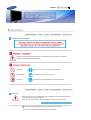 2
2
-
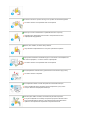 3
3
-
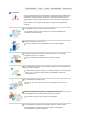 4
4
-
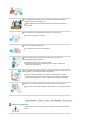 5
5
-
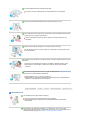 6
6
-
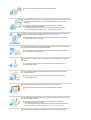 7
7
-
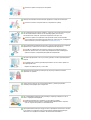 8
8
-
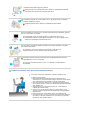 9
9
-
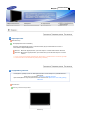 10
10
-
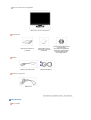 11
11
-
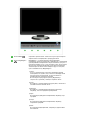 12
12
-
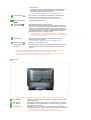 13
13
-
 14
14
-
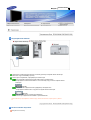 15
15
-
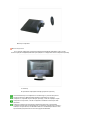 16
16
-
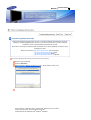 17
17
-
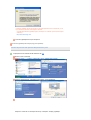 18
18
-
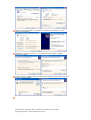 19
19
-
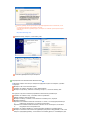 20
20
-
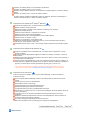 21
21
-
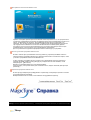 22
22
-
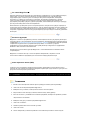 23
23
-
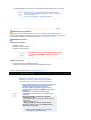 24
24
-
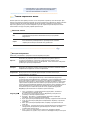 25
25
-
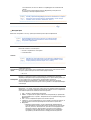 26
26
-
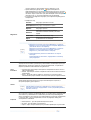 27
27
-
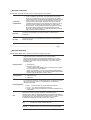 28
28
-
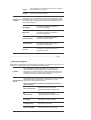 29
29
-
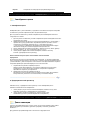 30
30
-
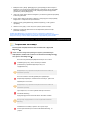 31
31
-
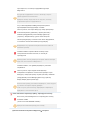 32
32
-
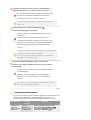 33
33
-
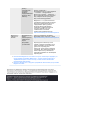 34
34
-
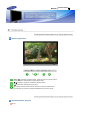 35
35
-
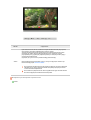 36
36
-
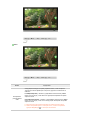 37
37
-
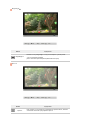 38
38
-
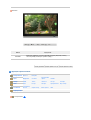 39
39
-
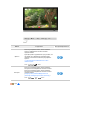 40
40
-
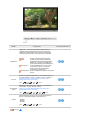 41
41
-
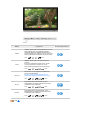 42
42
-
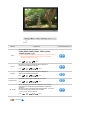 43
43
-
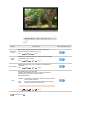 44
44
-
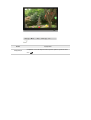 45
45
-
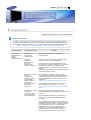 46
46
-
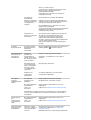 47
47
-
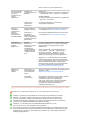 48
48
-
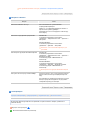 49
49
-
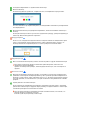 50
50
-
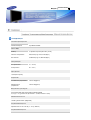 51
51
-
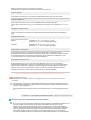 52
52
-
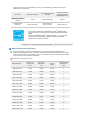 53
53
-
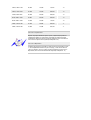 54
54
-
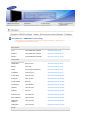 55
55
-
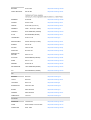 56
56
-
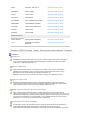 57
57
-
 58
58
-
 59
59
-
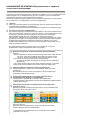 60
60
-
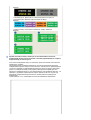 61
61
-
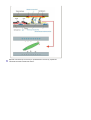 62
62
Samsung 931 BW (SFV) Руководство пользователя
- Категория
- Телевизоры и мониторы
- Тип
- Руководство пользователя
Задайте вопрос, и я найду ответ в документе
Поиск информации в документе стал проще с помощью ИИ
Похожие модели бренда
-
Samsung 206BW Руководство пользователя
-
Samsung 2232BW Руководство пользователя
-
Samsung SyncMaster 206BW Руководство пользователя
-
Samsung 731BF Руководство пользователя
-
Samsung 750B Руководство пользователя
-
Samsung 961BF Руководство пользователя
-
Samsung 931CW Руководство пользователя
-
Samsung 961GW Руководство пользователя
-
Samsung 961BW Руководство пользователя
-
Samsung 226CW Руководство пользователя